萬盛學電腦網 >> WORD教程 >> WORD使用技巧 >> word怎麼打分數?各種方法教你在Word中輸入分數 電腦技術吧
word怎麼打分數?各種方法教你在Word中輸入分數 電腦技術吧
很多人在Word中輸入分數時,會用斜線代替,這也不是不可以,但如果我們需要將其展現在更專業的地方,或者分數本身比較復雜的話,還是建議大家輸入更專業一些的分數表達式。對於輸入分數而言,電腦技術吧就在這裡整理出了幾種方法供大家參考。
選中Word文檔中需要插入公式的位置,選擇“插入”選項卡中的“符號”組,然後在“公式”組中選擇“插入新公式”選項。

此時會出現一個類似下拉框的東西,我們在其中輸入用斜線表示的分數,例如“4/9”,然後單擊右側的下拉按鈕,選擇“專業型”。
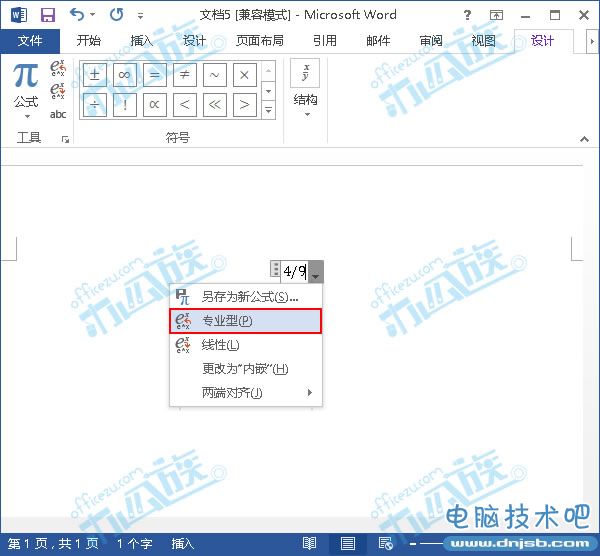
我們想要的分數效果已經出來了,如下圖所示。
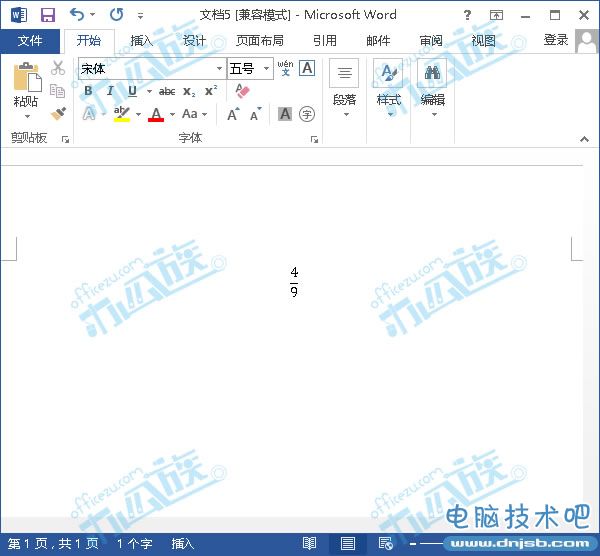
方法二:
光標定位到需要輸入分數的位置,按下“Ctrl+F9”鍵,開始編輯域,此時會出現一對大括號,我們在其中輸入“EQ \F(4,9)”(注意EQ和斜槓之間有一個空格),這段代碼中4代表分子,9代表分母,這兩個數字是可以改變的。完成之後選中域編輯區域,單擊鼠標右鍵,在彈出的菜單中選擇“切換域代碼”命令。
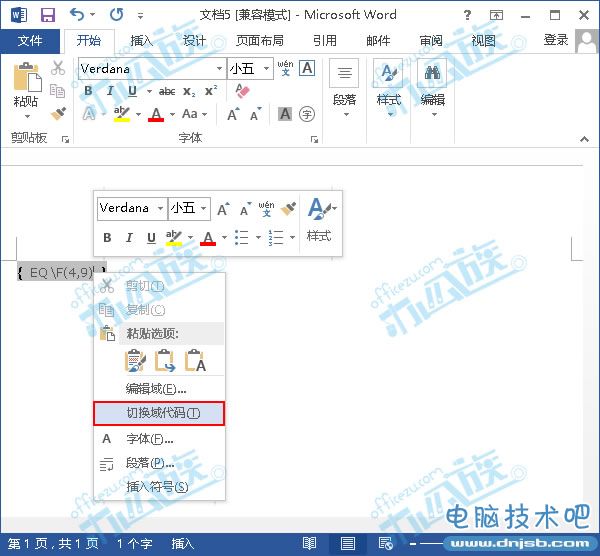
OK,我們的分數已經輸入完成,效果如下。
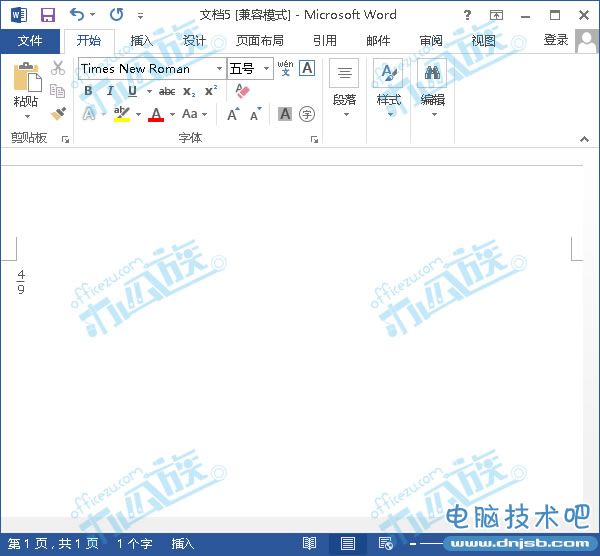
方法三:
選中需要輸入分數的位置,切換到“插入”選項卡,單擊“文本”組中的“對象”按鈕。
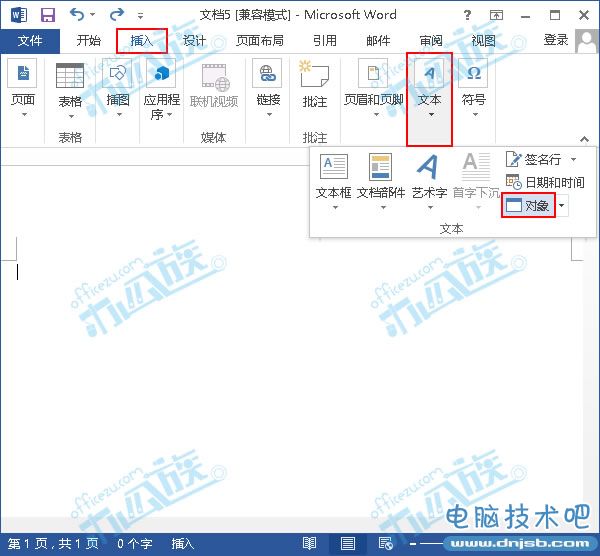
此時會彈出一個“對象”對話框,並且默認選中“新建”選項卡,我們在“對象類型”區域中找到“Microsoft 公式3.0”,然後單擊“確定”按鈕。
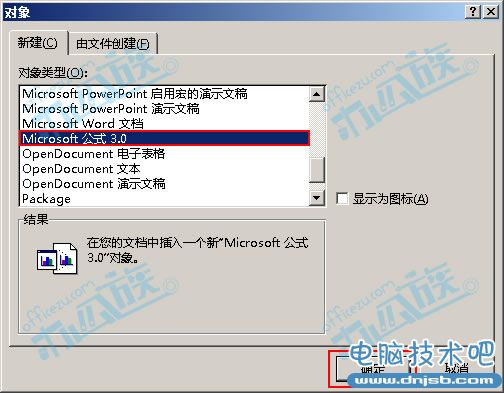
開始公式的編輯,我們在彈出的“公式”工具欄中選擇自己需要的分數類型,如圖所示,然後分別在分子和分母的位置輸入值,完成之後單擊文檔內其他的空白區域。


 退出公式的編輯後,我們就可以看到自己需要的分數了,怎麼樣,還滿意嗎?
退出公式的編輯後,我們就可以看到自己需要的分數了,怎麼樣,還滿意嗎?
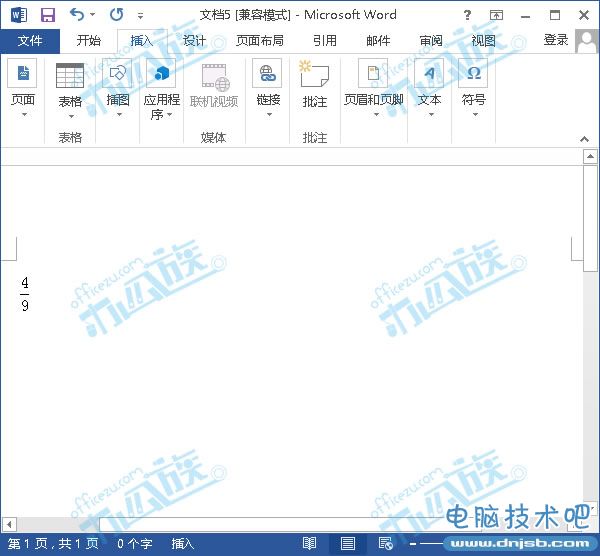
提示:本文中第一種和第三種方法可以輸入更復雜的分數甚至是公式。
WORD使用技巧排行
办公软件推薦
相關文章
copyright © 萬盛學電腦網 all rights reserved



